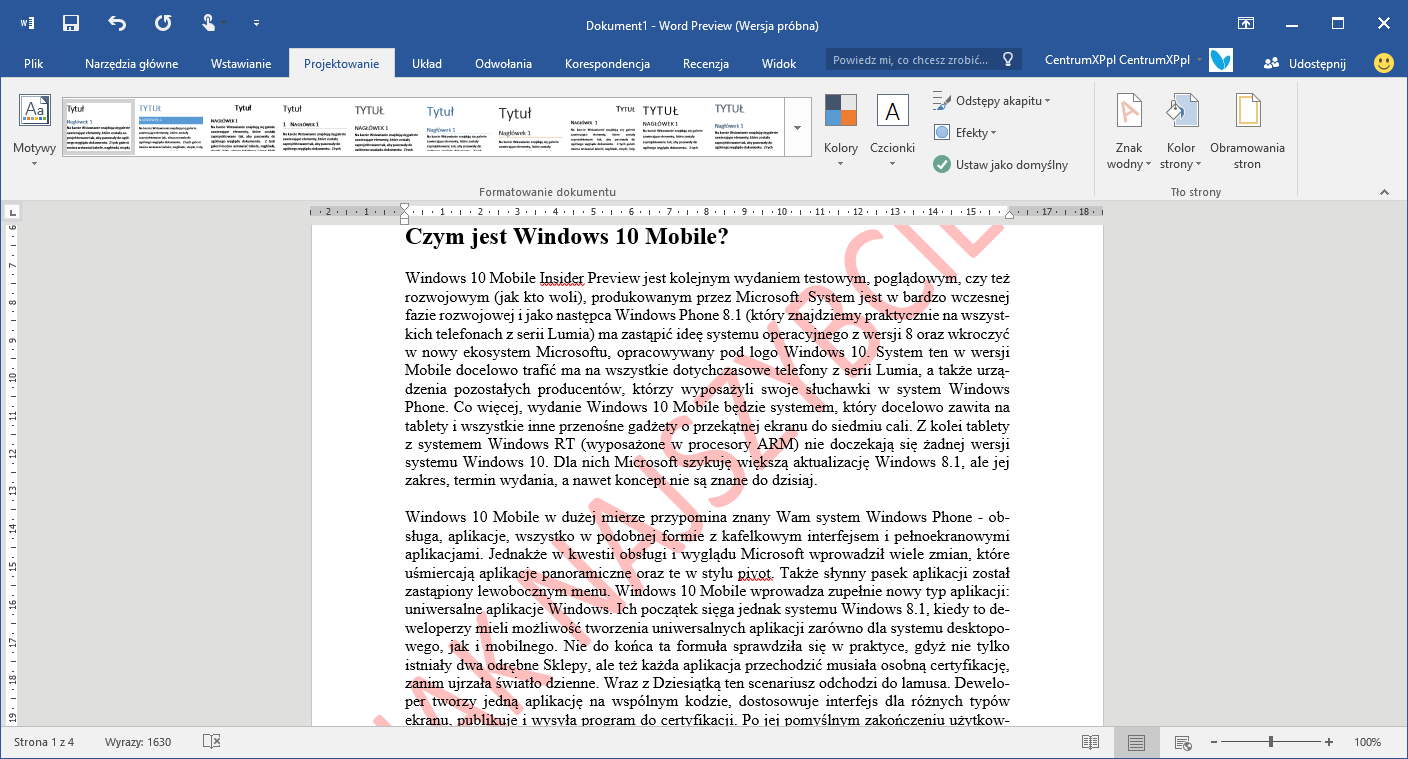Znak wodny jest pewnego rodzaju zabezpieczeniem naszego autorskiego dokumentu. Przypomina to uproszczone zabezpieczenia, podobne do tych, jakie stosuje się w banknotach. Oczywiście nie mówimy tutaj o hologramach bądź znakach widocznych pod światło, a jedynie o tekstowym bądź graficznym tle pod właściwą treścią dokumentu. Zobaczmy więc jak do naszego dokumentu dodać tekstowy znak wodny w aplikacji Word 2016.
- W programie Word 2016 przechodzimy na zakładkę Projektowanie i w sekcji Tło strony klikamy przycisk Znak wodny.
- Z rozwiniętej listy wybieramy jeden z gotowych znaków wodnych, bądź definiujemy go sami, wybierając polecenie Niestandardowy znak wodny.
- W nowym oknie znaznaczamy opcję Tekstowy znak wodny.
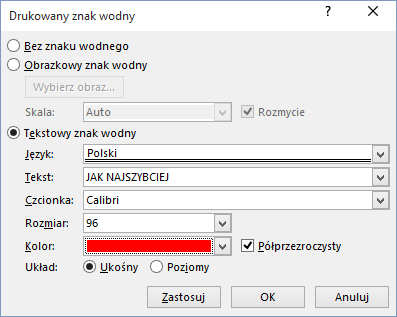
- Za pomocą dostępnych pól określamy język tekstu, wpisujemy tekst, który będzie wyświetlany w tle, określamy krój i rozmiar czcionki, a także kolor.
- Zanim sfinalizujemy dodawanie znaku, możemy określić także jego półprzezroczystość oraz położenie (ukośne bądź poziome).
- Zmiany zatwierdzamy przyciskiem OK.